Программа для программирования ардуино блоками
Обновлено: 05.07.2024
Arduino совместимые платы программируются на языке Wiring, который по синтаксису очень похож на Си. Однако мо моему личному опыту этот язык сложен для освоения ребятами в возрасте 11-13 лет, особенно если до этого ребята создавали программы в LabView перетаскивая блоки на рабочий стол. Многие, увлекающиеся робототехникой, ребята хорошо знакомы с визуальным языком программирования Scratch, на базе которого уже существует множество решений для образования. Среди подобных решений для Arduino создан инструмент написанный на языке Java под названием ArduBloсk.
Да, кто-то может сказать, что еще существует Scratch for Arduino (s4a) и он тоже очень простая графическая среда для программирования Arduino. Но Scratch не прошивает Arduino, а всего лишь управляет им посредством USB кабеля. Arduino зависим от компьютера и не может работать автономно. При создании собственных проектов автономность для Arduino — это главное, особенно при создании роботизированных устройств.
Итак, что же такое ArduBloсk? Это графическая среда программирования. Практически полностью переведена на русский язык. Но в ArduBloсk изюминка не только это, но и то, что написанную нами программу ArduBloсk конвертирует в код Arduino IDE. Эта программа встраивается в среду программирования Arduino IDE, т. е. это плагин!
Ниже приведен пример мигающего светодиода и конвертированной программы в Arduino IDE. Вся работа с программой очень проста и разобраться в ней сможет любой школьник.

В результате работы на программе можно не только программировать Arduino, но и изучать непонятные нам команды в текстовом формате Arduino IDE, ну а если же «лень» писать стандартные команды — стоит быстрыми манипуляциями мышкой набросать простенькую программку в ArduBlok, а в Arduino IDE её отладить.
Чтобы установить ArduBlok, необходимо выполнить инструкцию которая описана ниже, но все же вам придется совершить некоторые танцы с бубном, так как в последних версиях Arduino IDE этот плагин не работает. Если вы не желаете танцевать с бубнами, то предлагаю вам скачать архив с уже интегрированным инструментом ArduBloсk для Arduino IDE 1.6.11. Эта версия не требует установки. Вам нужно только разархивировать папку в удобное место и запустить Arduino IDE. И НЕ ЗАБУДЬТЕ установить виртуальную машину Java, она необходима для нормальной работы этого плагина скачать Java можно с официального сайта, установка 1-2 минуты.
Инструкция для танцев с бубном: Для начала загрузить и установить Arduino IDE с официального сайта Arduino и разобраться с настройками при работе с платой Arduino UNO. Как это сделать описано на том же сайте или же на Амперке, либо посмотреть на просторах YouTube. Ну, а когда со всем этим разобрались, необходимо скачать ArduBlok с официального сайта, вот ссылка.
Затем, скачанный файл переименовываем в ardublock-all и в папке «документы». Создаем следующие папки: Arduino > tools > ArduBlockTool > tool и в последнюю кидаем скачанный и переименованный файл. ArduBlok работает на всех операционных системах, даже на Linux, проверял сам лично на XP, Win7, Win8, все примеры для Win7. Установка программы для всех систем одинакова.
Для того, чтобы работать в ArduBlok, необходимо запустить Arduino IDE. После чего заходим во вкладку Инструменты и там находим пункт ArduBlok, нажимаем на него — и вот она, цель наша.
Установка Ardublock
Для начала работы с программой необходимо ее установить. Для этого выполним несколько простых действий, алгоритм таков:
Как запустить ArduBlock
Для начала запускаем сам Arduino, заходим в меню Инструменты и там находим ArduBlock, его и выбираем.
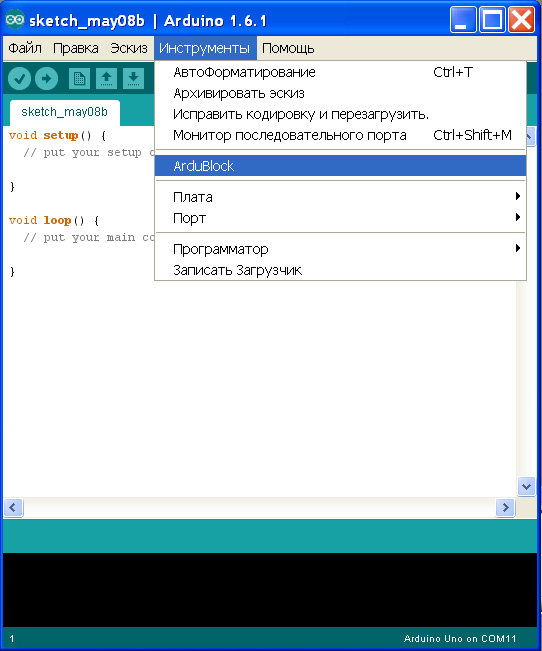
Открывается окно ArduBlock дополнительно к окну Arduino.

Интерфейс программы
Настроек в ArduBlock нет, а вот значков для программирования предостаточно и каждый из них несет за собой команду в текстовом формате Arduino IDE. В новых версиях значков еще больше, поэтому разобраться с ArduBlok последней версии сложно и некоторые из значков не переведены на русский.
Блоки ArduBlock разделены на 6 категорий.
Control

В разделе «Управление» мы найдем разнообразные циклы.
Порты (Pin)

В разделе «Порты» мы можем с вами управлять значениями портов, а также подключенными к ним звукоизлучателя, сервомашинки или ультразвукового датчика приближения.
Цифры, константы и Переменные
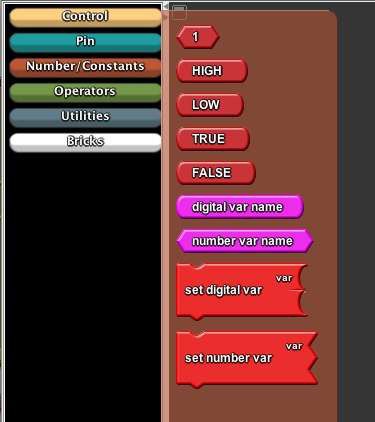
Блоки категорий “Numbers/Constants” это переменные
Operators

Эта категория включает в себя логические и математические операторы.
Utilities
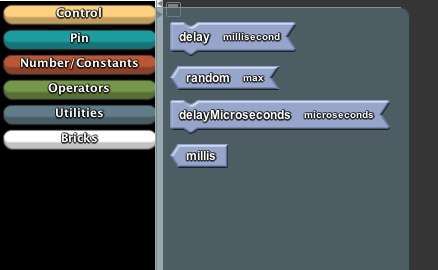
Эти блоки являются функциями, которые обычно используются в скетчах для управления режимом работы с программой.
Модули
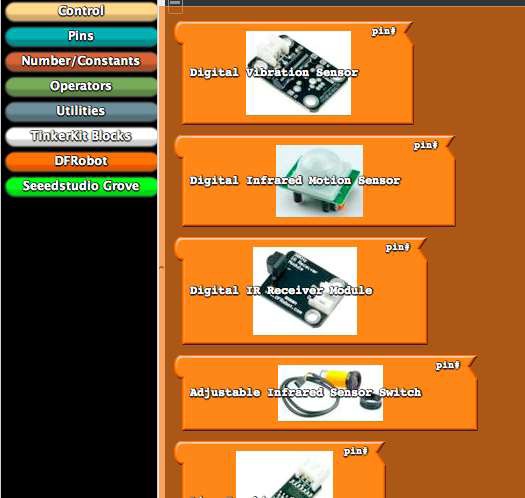
Каждый блок данной категории изображает тип реального устройства, который вы можете напрямую подключить к вашему скетчу.
Программирование
Программировать в Ardublock очень просто: нужно только соединять блоки в отдельно выделенном для этого черного поля.
Как посмотреть код и загрузить его на платформу
Все очень просто. Для начала сохраним наше решение (кнопка Сохранить) в формате ArduBlock (это позволит потом запускать ее в модульном виде и продолжать работу с блоками).
Далее жмем кнопку Загрузить, система спрашивает, куда сохранить программу в виде скетча Arduino и далее показывает нам код программы уже в окне Arduino, проходит компиляция, после чего скетч грузится на платформу.
Здравствуйте! Я Аликин Александр Сергеевич, педагог дополнительного образования, веду кружки «Робототехника» и «Радиотехника» в ЦДЮТТ г. Лабинска. Хотел бы немного рассказать об упрощенном способе программирования Arduino с помощью программы «ArduBloсk».

Эту программу я ввел в образовательный процесс и восхищен результатом, у детей она пользуется особым спросом, особенно при написании простейших программ или для создания какого-то начального этапа сложных программ. ArduBloсk является графической средой программирования, т. е. все действия выполняются с нарисованными картинками с подписанными действиями на русском языке, что в разы упрощает изучение платформы Arduino. Дети уже со 2-го класса с легкостью осваивают работу с Arduino благодаря этой программе.
Да, кто-то может сказать, что еще существует Scratch и он тоже очень простая графическая среда для программирования Arduino. Но Scratch не прошивает Arduino, а всего лишь управляет им по средством USB кабеля. Arduino зависим от компьютера и не может работать автономно. При создании собственных проектов автономность для Arduino — это главное, особенно при создании роботизированных устройств.
Даже всеми известные роботы LEGO, такие как NXT или EV3 нашим ученикам уже не так интересны с появлением в программировании Arduino программы ArduBloсk. Еще Arduino намного дешевле любых конструкторов LEGO и многие компоненты можно просто взять от старой бытовой электронной техники. Программа ArduBloсk поможет в работе не только начинающим, но и активным пользователям платформы Arduino.
Итак, что же такое ArduBloсk? Как я уже говорил, это графическая среда программирования. Практически полностью переведена на русский язык. Но в ArduBloсk изюминка не только это, но и то, что написанную нами программу ArduBloсk конвертирует в код Arduino IDE. Эта программа встраивается в среду программирования Arduino IDE, т. е. это плагин.
Ниже приведен пример мигающего светодиода и конвертированной программы в Arduino IDE. Вся работа с программой очень проста и разобраться в ней сможет любой школьник.

В результате работы на программе можно не только программировать Arduino, но и изучать непонятные нам команды в текстовом формате Arduino IDE, ну а если же «лень» писать стандартные команды — стоит быстрыми манипуляциями мышкой набросать простенькую программку в ArduBlok, а в Arduino IDE её отладить.
Чтобы установить ArduBlok, необходимо для начала загрузить и установить Arduino IDE с официального сайта Arduino и разобраться с настройками при работе с платой Arduino UNO. Как это сделать описано на том же сайте или же на Амперке, либо посмотреть на просторах YouTube. Ну, а когда со всем этим разобрались, необходимо скачать ArduBlok с официального сайта, вот ссылка. Последние версии скачивать не рекомендую, для начинающих они очень сложны, а вот версия от 2013-07-12 — самое то, этот файл там самый популярный.
Затем, скачанный файл переименовываем в ardublock-all и в папке «документы». Создаем следующие папки: Arduino > tools > ArduBlockTool > tool и в последнею кидаем скачанный и переименованный файл. ArduBlok работает на всех операционных системах, даже на Linux, проверял сам лично на XP, Win7, Win8, все примеры для Win7. Установка программы для всех систем одинакова.

Для того, чтобы работать в ArduBlok, необходимо запустить Arduino IDE. После чего заходим во вкладку Инструменты и там находим пункт ArduBlok, нажимаем на него — и вот она, цель наша.

Теперь давайте разберемся с интерфейсом программы. Как вы уже поняли, настроек в ней нет, а вот значков для программирования предостаточно и каждый из них несет за собой команду в текстовом формате Arduino IDE. В новых версиях значков еще больше, поэтому разобраться с ArduBlok последней версии сложно и некоторые из значков не переведены на русский.

В разделе «Управление» мы найдем разнообразные циклы.

В разделе «Порты» мы можем с вами управлять значениями портов, а также подключенными к ним звукоизлучателя, сервомашинки или ультразвукового датчика приближения.

В разделе «Числа/Константы» мы можем с вами выбрать цифровые значения или создать переменную, а вот то что ниже вряд ли будите использовать.

В разделе «Операторы» мы с вами найдем все необходимые операторы сравнения и вычисления.

В разделе «Утилиты» в основном используются значки со временем.

«TinkerKit Bloks»- это раздел для приобретенных датчиков комплекта TinkerKit. Такого комплекта у нас, конечно же, нет, но это не значит, что для других наборов значки не подойдут, даже наоборот — ребятам очень удобно использовать такие значки, как включения светодиода или кнопка. Эти знаки используются практически во всех программах. Но у них есть особенность — при их выборе стоят неверные значки обозначающие порты, поэтому их необходимо удалить и подставить значок из раздела «числа/константы» самый верхний в списке.

«DF Robot» — этот раздел используется при наличии указанных в нем датчиков, они иногда встречаются. И наш сегодняшний пример — не исключение, мы имеем «Регулируемый ИК выключатель» и «Датчик линии». «Датчик линии» отличается от того, что на картинке, так как он от фирмы Амперка. Действия их идентичны, но датчик от Амперки намного лучше, так как в нем имеется регулятор чувствительности.

«Seeedstudio Grove» — датчики этого раздела мной ни разу не использовались, хотя тут только джойстики. В новых версиях этот раздел расширен.

И последний раздел это «Linker Kit». Датчики, представленные в нем, мне не попадались.
Хочется показать пример программы на роботе, двигающемся по полосе. Робот очень прост, как в сборке, так и в приобретении, но обо всем по порядку. Начнем с его приобретения и сборки.
Вот сам набор деталей все было приобретено на сайте Амперка.
- AMP-B001 Motor Shield (2 канала, 2 А) 1 890 руб
- AMP-B017 Troyka Shield 1 690 руб
- AMP-X053 Батарейный отсек 3×2 AA 1 60 руб
- AMP-B018 Датчик линии цифровой 2 580 руб
- ROB0049 Двухколёсная платформа miniQ 1 1890 руб
- SEN0019 Инфракрасный датчик препятствий 1 390 руб
- FIT0032 Крепление для инфракрасного датчика препятствий 1 90 руб
- A000066 Arduino Uno 1 1150 руб
Для начала соберем колесную платформу и припаяем к двигателям провода.
Затем установим стойки, для крепления платы Arduino UNO, которые были взяты от старой материнской платы ну или иные подобные крепления.
Затем крепим на эти стойки плату Arduino UNO, но один болтик прикрутить не получиться — разъемы мешают. Можно, конечно, их выпаять, но это уже на ваше усмотрение.
Следующим крепим инфракрасный датчик препятствий на его специальное крепление. Обратите внимание, что регулятор чувствительности находиться сверху, это для удобства регулировки.
Теперь устанавливаем цифровые датчики линии, тут придется поискать пару болтиков и 4 гайки к ним Две гайки устанавливаем между самой платформой и датчиком линии, а остальными фиксируем датчики.
Следующим устанавливаем Motor Shield или по другому можно назвать драйвер двигателей. В нашем случае обратите внимание на джампер. Мы не будем использовать отдельное питание для двигателей, поэтому он установлен в этом положение. Нижняя часть заклеивается изолентой, это чтобы не было случайных замыканий от USB разъема Arduino UNO, это на всякий случай.
Сверху Motor Shield устанавливаем Troyka Shield. Он необходим для удобства соединения датчиков. Все используемые нами сенсоры цифровые, поэтому датчики линии подключены к 8 и 9 порту, как их еще называют пины, а инфракрасный датчик препятствий подключен к 12 порту. Обязательно обратите внимание, что нельзя использовать порты 4, 5, 6, 7 так как оны используются Motor Shield для управлением двигателями. Я эти порты даже специально закрасил красным маркером, чтобы ученики разобрались.
Если вы уже обратили внимание, мной была добавлена черная втулка, это на всякий случай, чтобы установленный нами батарейный отсек не вылетел. И наконец, всю конструкцию мы фиксируем обычной резинкой.
Подключения батарейного отсека может быть 2-х видов. Первый подключение проводов к Troyka Shield. Также возможно подпаять штекер питания и подключать уже к самой плате Arduino UNO.
Подробности можно узнать на Амперке. Почему тут? Потому что там очень много информации по работе с Arduino.
Ну что ж, мы, пожалуй, все просмотрели поверхностно, изучили и конечно же собрали робота. Теперь его необходимо запрограммировать, вот она — долгожданная программа!

И программа конвертированная в Arduino IDE:
В заключении хочу сказать, эта программа просто находка для образования, даже для самообучения она поможет изучить команды Arduino IDE. Самая главная изюминка — это то, что более 50 значков установки, она начинает «глючить». Да, действительно, это изюминка, так как постоянное программирование только на ArduBlok не обучит вас программированию в Arduino IDE. Так называемый «глюк» дает возможность задумываться и стараться запоминать команды для точной отладки программ.

С Arduino вы можете легко программировать, не прибегая к собственно программированию. Это так просто, что справится даже ребенок. О том, как работают лучшие графические среды кодинга, вы узнаете из нашей заметки.

В последние годы кружки программирования и робототехники стали крайне популярны и доступны даже для учеников начальной школы. Это сделалось возможным благодаря применению графических сред программирования, которые, надо отметить, активно используются и крупными компаниями. Чтобы рассказать о графических средах программирования, мы выбрали три наиболее популярных из них.
Visuino
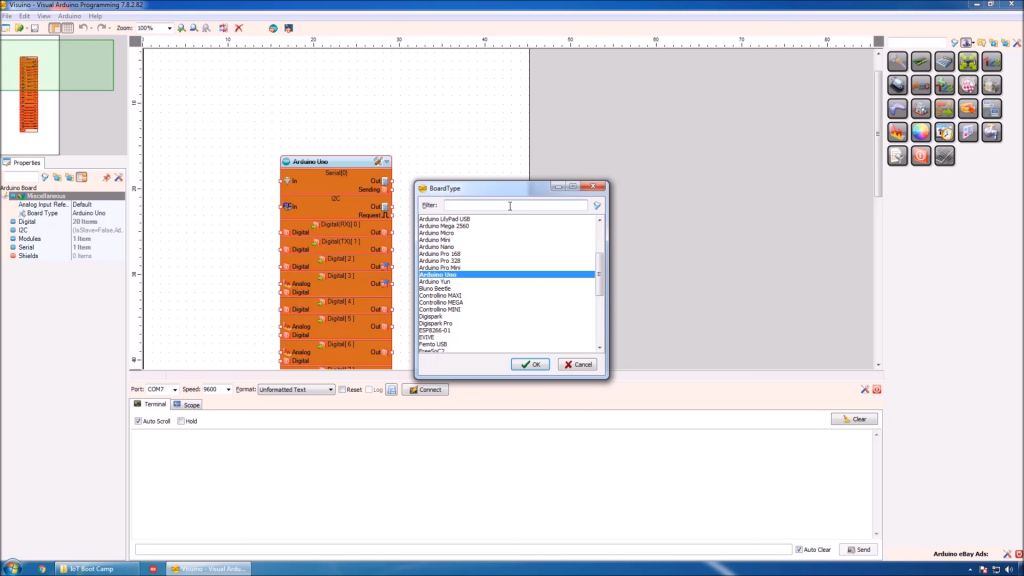
Visuino — это бесплатная графическая среда, работающая на базе совместимых с Arduino промышленных контроллеров (ПЛК) Controllino. Она дает возможность создания сложных систем автоматизации и решений IoT (Internet of Things, интернета вещей), причем сделать это можно, просто перемещая и соединяя визуальные блоки. Программная среда автоматически генерирует код для промышленных контроллеров.
Итак, что надо сделать. Выбираем компоненты (модули) с панели компонентов и перемещаем их в область проектирования. Затем их необходимо соединить и настроить свойства. Это делается с помощью инспектора объектов.
К плюсам Visuino относится большой набор компонентов для математических и логических функций, сервоприводов, дисплеев, интернета и пр.
Когда ПЛК запрограммирован, графическая среда подсказывает доступный способ подключения к контроллеру. Это может быть последовательный порт, Ethernet, Wi-Fi или GSM.
Наконец ваш проект готов: все контроллеры прописаны, все работает. Теперь, нажав на логотип Arduino, расположенный на верхней панели, вы заставите Visuino создать коды для Arduino и открыть среду его разработки (Arduino IDE), через которую уже можно скомпилировать код и загрузить его в ПЛК.
Совет. Если установленная плата не соответствует вашему Arduino, вы можете изменить ее с помощью команды «Select Board» (Выбрать панель).
Scratch
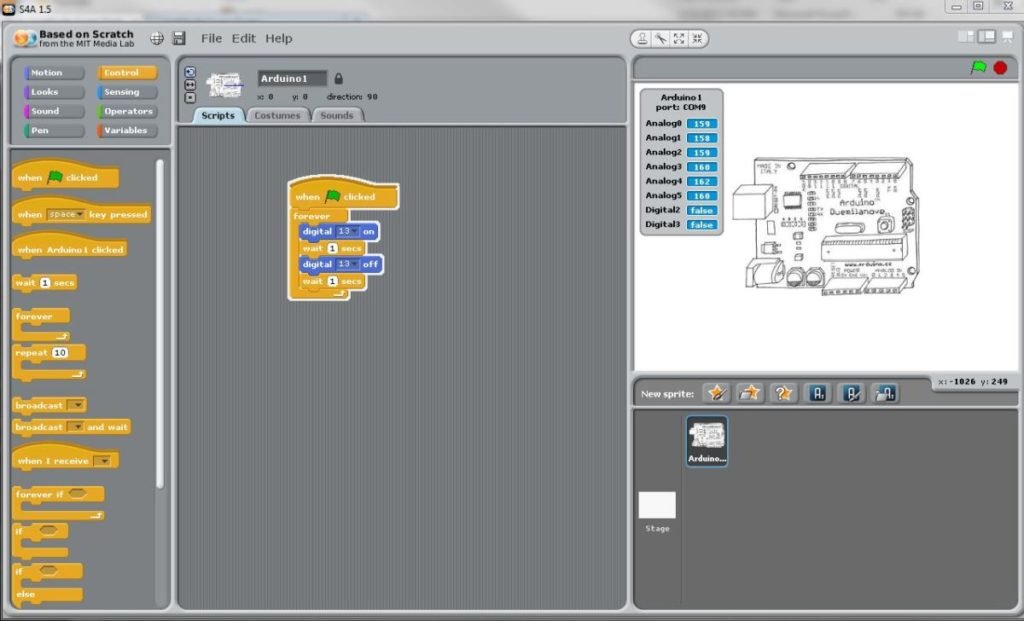
Эта графическая среда программирования была создана в 2003 году, когда группа сотрудников MIT Media Lab решила разработать язык программирования, доступный абсолютно для всех. В итоге через некоторое время публике был представлен Scratch.
Больше всего, пожалуй, он похож на Lego. По крайней мере, принцип тот же: это объектно ориентированная среда, в которой программы собираются из деталей, разноцветных и ярких. Эти детали можно перемещать, видоизменять, заставлять взаимодействовать различным образом. Основа Scratch — блоки команд, таких как сенсоры, переменные, движение, звук, операторы, внешность, перо, контроль и пр. Встроенный графический редактор дает возможность нарисовать любой объект. Не прошло и пяти лет с момента создания Scratch, как возник проект Scratch для Arduino (сокращённо — S4A), позволяющая программировать ПЛК Arduino.
К плюсам системы относится то, что она русифицирована и полностью локализована — любой желающий найдем множество данных по ней. Кроме того, работа в данной графической среде доступна даже для школьников младших классов, которые даже еще не слишком уверенно читают.
ArduBloсk
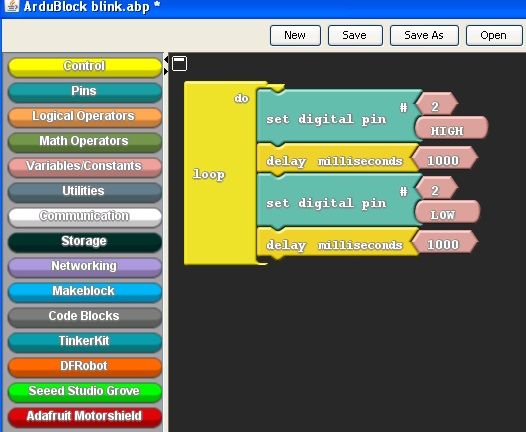
Когда человек уже полностью освоил Scratch, но еще не дорос до Wiring, на котором программируются Arduino-совместимые платы, самое время посоветовать ему написанный на Java инструмент ArduBloсk. Особенно хорош он для тех, кто увлекается робототехникой.
В чем же разница? Дело в том, что Scratch не умеет прошивать Arduino, он лишь управляет его ПЛК через USB. Таким образом, Arduino не может работать сам по себе, ведь он зависит от компьютера.
По сути, ArduBloсk — это промежуточный этап между детской Scratch и вполне профессиональной, хоть и доступной Visuino, поскольку так же, как последняя, обладает возможностью перепрошивки Arduino-совместимых контроллеров.
Совет. Не забудьте установить на свой ПК Java-машину. Это не займет много времени.
Итак, больше графических сред — хороших и разных. Да пребудет с вами Arduino.
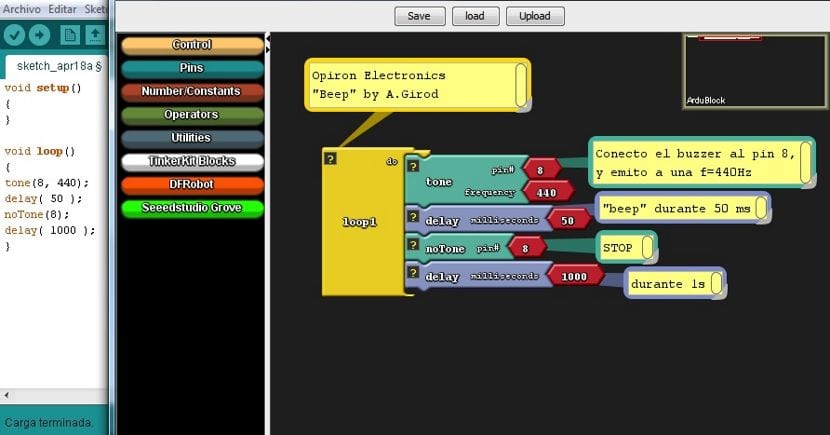
Приобретение плат Arduino - это что-то устаревшее и все более доступное для большего числа карманов, но как это работает? Понятно, что для его работы нам нужен код или программа, выполняющая ту операцию, которую мы хотим. Это, к сожалению, доступно не всем и вам нужны знания программирования, чтобы заставить Arduino двигать мотор или включать свет.
Все это сделало визуальные редакторы и визуальное программирование очень популярными. Этот тип программирование позволяет создавать программы через блоки, которые перетаскиваются мышью, забывая закрывать фигурные скобки или писать длинные имена функций. Популярный инструмент, который знакомит с визуальным программированием Arduino, называется Ardublock.
Что такое Ardublock?
Ardublock - это программа или, скорее, дополнение к Arduino IDE, которое позволяет нам создавать программы и код без необходимости писать код., то есть с помощью визуальных средств. В этом есть свои преимущества, потому что, если мы умеем программировать, мы сэкономим много времени в процессе отладки, так как мы не забудем написать хорошо известный ";" при этом он не закрывает кодовые скобки. Программирование с помощью визуальных инструментов - это программирование предназначен как для начинающих, так и для опытных программистов а также для пользователей, которые не умеют программировать и хотят научиться это делать.
Как мы уже говорили, Ardublock - это скорее дополнение, чем сама программа, поскольку для ее работы необходима среда Arduino IDE. Таким образом, подводя итоги, мы можем сказать, что Ardublock - это настройка Arduino IDE для адаптации программирования кода к визуальному программированию.

У Ardublock есть и другие плюсы, помимо того, что он инструмент для начинающих программистов. Одна из его положительных сторон - возможность работать с блоками, чтобы быстрее создавать проекты.
Ardublock визуально работает с блоками, а также может работать с компонентами. Таким образом, мы можем создать блок, который является колесами, другой - музыкой, а другой - пластиной; каждый раз, когда мы хотим использовать эти блоки, мы даем ему имя или просто перетаскиваем его с одной стороны окна на другую сторону окна.
Как установить Ardublock в нашу операционную систему?
Что ж, мы уже знаем или имеем четкое представление о том, что такое Ardublock, но как он установлен на нашем компьютере? Как мы можем его использовать?
Подготовка нашего компьютера
Хотя единственная документация по Ardublock существует на английском языке, правда в том, что процесс установки довольно простой и быстрый, если у нас есть Arduino IDE. Прежде всего мы должны есть на нашем компьютере с Arduino IDE, если он у нас не установлен, вы можете остановиться и посмотреть здесь как установить его на Gnu / Linux. Еще один элемент, который нам понадобится, это иметь виртуальную машину Java или аналогичную в команде. Если мы используем Gnu / Linux, в идеале делать ставку на OpenJDK, особенно после противостояния Oracle и Google. Теперь, когда мы все сделали, нам нужно перейти к официальный сайт Ardublock и получите пакет Ardublock, пакет в формате java или с расширением .jar. Скачанный файл не является исполняемым файлом с мастером установки, поэтому нам приходится делать все вручную.

Установка Ardublock
Во-первых, Мы открываем Arduino IDE и переходим в Preferences или Preferences.. Теперь мы переходим к опции «Местоположение Sketchbook:», которая появится в новом окне. Это адрес, по которому нам нужно будет сохранить определенные плагины или элементы Arduino IDE. Отображаемое местоположение или адрес будет выглядеть примерно так: «Documents / Arduino» или home / Documents / Arduino. Мы можем изменить адрес, но если мы изменим его, мы должны знать, какой новый адрес, чтобы переместить туда загруженный файл Ardublock. Если мы откроем папку Arduino, мы увидим, что есть другие подпапки и файлы.
Мы должны переместить пакет Ardublock, оставив следующий адрес «tools / ArduBlockTool / tool / ardublock-all.jar». Если у нас открыта программа Arduino IDE, пора закрыть ее, и когда мы откроем ее снова, в меню Инструменты или Инструменты появится опция Ardublock.. При нажатии на нее появится новое окно, соответствующее интерфейсу Ardublock. Как видите, это что-то простое и быстрое, но запутанное, если мы не знаем процедуру установки.
Альтернативы Ardublock
Хотя Ardublock может показаться чем-то новым и уникальным для Arduino, правда в том, что это не единственная программа или инструмент, который мы должны выполнять для визуального программирования. Существует несколько инструментов, которые ориентированы на визуальное программирование до такой степени, что все альтернативы Ardublock - это уникальные программы, а не расширения или плагины для Arduino IDE.
Первая из этих альтернатив называется Minibloq. Minibloq - это полная программа, ориентированная на визуальное программирование.Следовательно, его экран разделен на три части: часть с блоками, которые нужно создать, другая часть, куда мы будем перемещать блоки, которые мы хотим использовать в программе, и третья часть, которая покажет код, который мы создадим, для более продвинутые пользователи. Миниблок можно получить через это ссылка.

Второй инструмент называется Scratch для Arduino. Этот инструмент пытается адаптировать детскую программу Scratch к любому уровню и с той же философией создавать программы. Scratch для Arduino - это полноценная программа, так сказать вилка Scratch.
Третий из инструментов еще недостаточно хорошо освоен, но это многообещающий инструмент в инструментах визуального программирования. Этот инструмент называется Модкит, инструмент который родился на Kickstarter, но постепенно развивается и отлично развивается. Отличие от других программ может больше специализируется на начинающих пользователях, чем на продвинутых.. Наконец, другой альтернативой Ardublock могло бы быть традиционное использование Arduino IDE, альтернативы, которая не является визуальной и будет доступна только самым опытным программистам.
Заключение
Ardublock это очень интересный инструмент, по крайней мере, для начинающих пользователей. Но это правда, что если вы опытный программист, эти типы инструментов не ускоряет создание кода, а наоборот. Использование мыши, как ни странно, медленнее, чем использование клавиатуры.
Хотя если мы неопытные программисты или учимся, Ardublock - это настоятельно рекомендуемое расширение. не говоря уже о существенных, поскольку на этих этапах неизбежны синтаксические ошибки и небольшие проблемы, которые трудно найти и преодолеть с помощью Ardublock. тем не мение Что вы выбираете?
Содержание статьи соответствует нашим принципам редакционная этика. Чтобы сообщить об ошибке, нажмите здесь.
Полный путь к статье: Бесплатное оборудование » Arduino » Ardublock: что это такое и что он может сделать для вашей Arduino
Читайте также:

